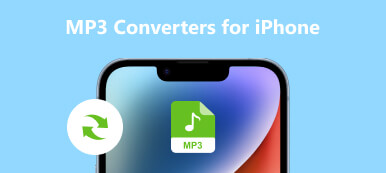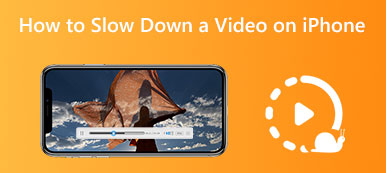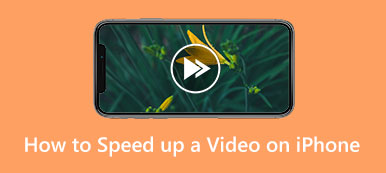在当今的数字时代,拍摄和分享视频已成为我们生活中不可或缺的一部分。 更改背景颜色是提升 iPhone 视频质量的一种有效方式。 如果您不知道该怎么做,那么您很幸运! 这将指导您完成 更改 iPhone 视频中的背景颜色. 这将帮助您添加个人风格并增强镜头的视觉吸引力。
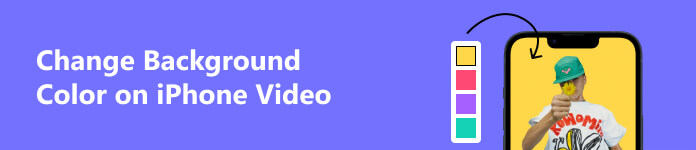
- 第 1 部分:如何在 Vid.Fun 上更改 iPhone 视频背景颜色
- 第 2 部分:如何使用 iMovie 更改 iPhone 视频的背景颜色
- 第 3 部分:有关更改 iPhone 视频背景颜色的常见问题解答
第 1 部分:如何在 Vid.Fun 上更改 iPhone 视频背景颜色
您想更改其他设备上 iPhone 视频的背景颜色吗? 您可以在 Android 上试用 Vid.Fun 应用程序。 这是您移动设备上功能强大的视频编辑器和制作器。 除了纯色之外,该软件还可以帮助您使用不同的模板更改视频背景。 您甚至可以添加另一个图像叠加层作为视频背景。 此外,更多功能 视频.Fun 是视频修剪,图片裁剪,内容旋转,视频调整,视频滤镜,文字和贴纸等。
 特色:
特色:- 具有强大的各种功能来编辑或创建视频。
- 使用颜色和另一个图像更改视频背景。
- 更改背景后输出高分辨率视频。
- 处理 iPhone 视频时不会出现格式不兼容问题。
你可以点击 地址 将 iPhone 视频添加到 Vid.Fun。 在更改视频背景之前,您还可以编辑视频。
您还可以裁剪和更改视频的比例。 然后你可以使视频适合背景框架。
您可以选择多种背景颜色和模板来应用叠加层。 您还可以添加图像作为背景。
更改背景后,您可以预览视频。 然后点击 保存 将视频保存在相机胶卷中。
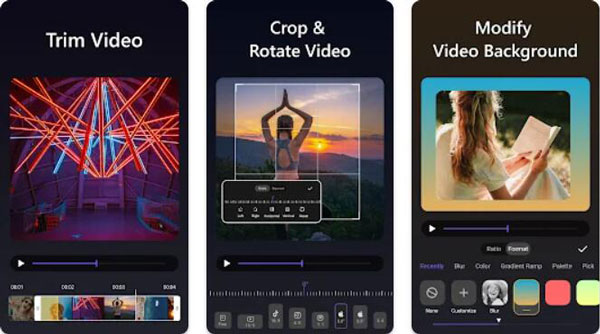
第 2 部分:如何使用 iMovie 更改 iPhone 视频的背景颜色
您需要使用视频编辑应用程序来更改 iPhone 上视频的背景颜色。 一种流行的选择是 iMovie,可在 App Store 免费获取。 您可以使用 iMovie 放慢、加快甚至 在 iPhone 上合并视频. 但是,如果您想使用 iMovie 更改 iPhone 上的视频颜色,您只能应用一些纯色。 下面介绍了如何使用 iMovie 更改 iPhone 视频中的背景颜色:
打开 iMovie 并点击 地址 按钮开始一个新项目。然后点击 官方影片 创建一个新的视频项目。
敲打 地址,您会发现可以添加到当前视频的各种选项。 然后你可以点击 背景 选择颜色。
您可以尝试色调、饱和度、亮度等选项,甚至可以应用特定的滤色器。
对背景颜色更改感到满意后,轻点 完成 保存您编辑的视频。
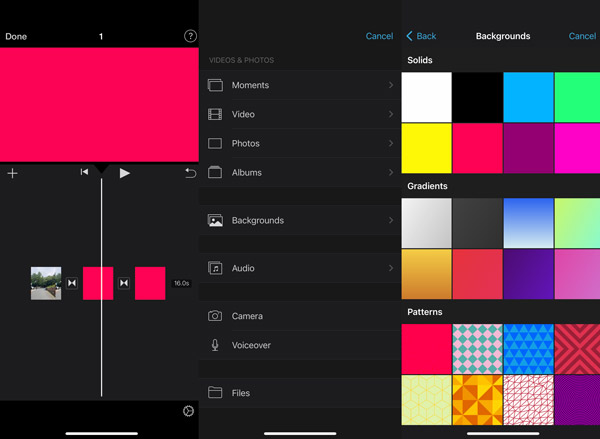
第 3 部分:有关更改 iPhone 视频背景颜色的常见问题解答
我可以对单个视频中的不同部分应用不同的背景颜色吗?
是的,大多数视频编辑应用程序都允许您将不同的背景颜色应用于单个视频中的不同部分或场景。 这可以通过将视频切割成片段或使用关键帧动画来更改时间轴中特定点的背景颜色来实现。
我可以在保持透明度的同时更改视频背景颜色吗?
是的。 在视频中保持透明度通常需要使用支持透明通道(例如 alpha 通道)的特定文件格式。 虽然某些视频编辑应用程序可能支持此功能,但它通常与桌面平台上的高级编辑软件相关联。
改变背景颜色会影响原来的光照和曝光吗?
是的。 更改背景颜色可能会微妙地影响 iPhone 视频中光线和曝光的感知。 但是,现代视频编辑应用程序可让您保持所需的视觉平衡。 你应该 更改 iPhone 颜色 与其他设备相同,因此您可以观看相同颜色的视频。
结论
通过遵循这些简单的步骤,您可以通过 更改 iPhone 视频的背景. 无论您是休闲视频爱好者还是力求完美的内容创作者,更改 iPhone 视频背景颜色的能力都会开启无限可能。 那么,为什么要等待? 如果您想要更多颜色选项,可以使用 Vid.Fun 轻松更改背景颜色。